Đoàn thanh niên
Cách ẩn, hiện thư mục/folder trong Windows 10
- Cập nhật lần cuối ngày Chủ nhật, 19 Tháng 4 2015 14:28
Trên máy tính của bạn có lưu trữ những dữ liệu cá nhân quan trọng và không muốn cho người khác có thể truy cập vào được sau đây chúng tôi sẽ giúp bạn có thể ẩn những dữ liệu đó đi bằng tiện ích có sẵn khi download Windows 10 và sử dụng.
Ngoài ra, Các bạn cũng có thể download Hide Folders, Folder Lock .....và rất nhiều các phần mềm chuyên dụng để ẩn hoặc khóa thư mục đó lại. Bảo vệ thư mục là bảo vệ những dữ liệu quan trọng của bạn cũng là bảo vệ an tòa cho máy tính của người dùng
* Download Hide Folders
* Download Folder Lock
Tải Windows 10 về máy tính: Download Windows 10
Cách ẩn, hiện thư mục/folder trong Windows 10
- Tham khảo thêm:
- Cách mở Folder Options với từng loại Windows
Ẩn thư mục/Folder
Bước 1: Phải chuột vào thư mục cần ẩn chọn Properties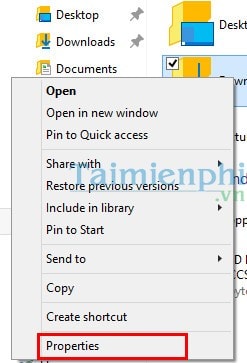
Bước 2: Tại thẻ General bạn click chọn Hidden sau đó chọn Ok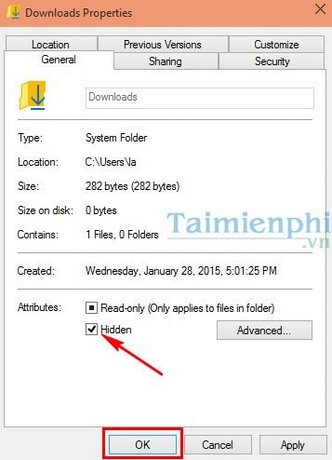
Hiện thư mục/Folder
Bước 1: Truy cập vào "This PC", tại thẻ View bạn click Options, sau đó click chọn "Change folder and search options"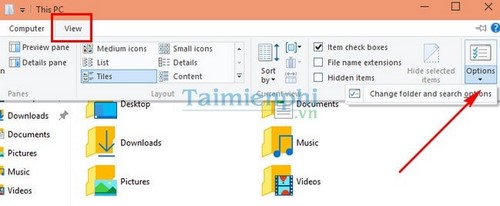
Bước 2: Tại cửa số Folder Options bạn click "Show hidden files, folders, and drives" sau đó chọn Ok.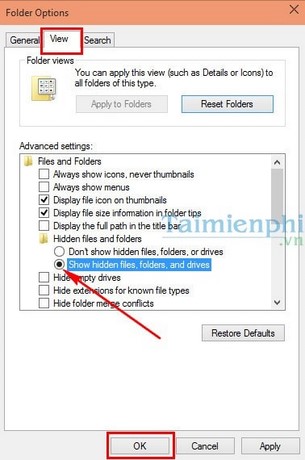
Như vậy với hướng dẫn trên thì bạn đã có thể tùy ý chỉnh ẩn và hiển thư mục trên windows 10 một cách dễ dàng và nhanh chóng.
Nguồn: www.taimienphi.vn






